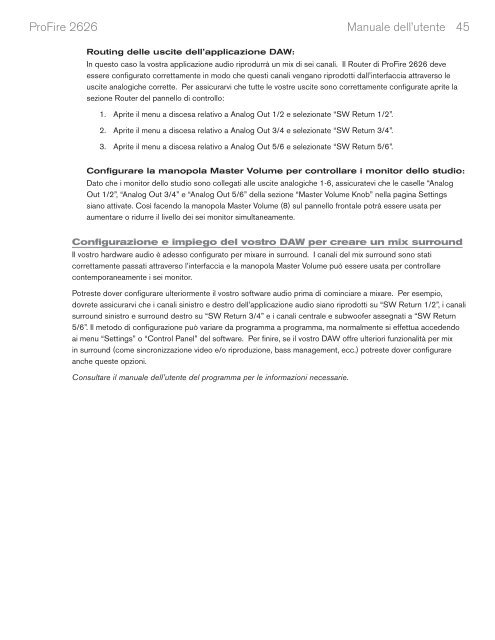ProFire 2626 Manuale dell'utente • Italiano - M-Audio
ProFire 2626 Manuale dell'utente • Italiano - M-Audio
ProFire 2626 Manuale dell'utente • Italiano - M-Audio
Create successful ePaper yourself
Turn your PDF publications into a flip-book with our unique Google optimized e-Paper software.
<strong>ProFire</strong> <strong>2626</strong> <strong>Manuale</strong> dell’utente<br />
Routing delle uscite dell’applicazione DAW:<br />
In questo caso la vostra applicazione audio riprodurrà un mix di sei canali Il Router di <strong>ProFire</strong> <strong>2626</strong> deve<br />
essere configurato correttamente in modo che questi canali vengano riprodotti dall’interfaccia attraverso le<br />
uscite analogiche corrette Per assicurarvi che tutte le vostre uscite sono correttamente configurate aprite la<br />
sezione Router del pannello di controllo:<br />
1 Aprite il menu a discesa relativo a Analog Out 1/2 e selezionate “SW Return 1/2”<br />
2 Aprite il menu a discesa relativo a Analog Out 3/4 e selezionate “SW Return 3/4”<br />
3 Aprite il menu a discesa relativo a Analog Out 5/6 e selezionate “SW Return 5/6”<br />
Configurare la manopola Master Volume per controllare i monitor dello studio:<br />
Dato che i monitor dello studio sono collegati alle uscite analogiche 1-6, assicuratevi che le caselle “Analog<br />
Out 1/2”, “Analog Out 3/4” e “Analog Out 5/6” della sezione “Master Volume Knob” nella pagina Settings<br />
siano attivate Così facendo la manopola Master Volume (8) sul pannello frontale potrà essere usata per<br />
aumentare o ridurre il livello dei sei monitor simultaneamente<br />
Configurazione e impiego del vostro DAW per creare un mix surround<br />
Il vostro hardware audio è adesso configurato per mixare in surround I canali del mix surround sono stati<br />
correttamente passati attraverso l’interfaccia e la manopola Master Volume può essere usata per controllare<br />
contemporaneamente i sei monitor<br />
Potreste dover configurare ulteriormente il vostro software audio prima di cominciare a mixare Per esempio,<br />
dovrete assicurarvi che i canali sinistro e destro dell’applicazione audio siano riprodotti su “SW Return 1/2”, i canali<br />
surround sinistro e surround destro su “SW Return 3/4” e i canali centrale e subwoofer assegnati a “SW Return<br />
5/6” Il metodo di configurazione può variare da programma a programma, ma normalmente si effettua accedendo<br />
ai menu “Settings” o “Control Panel” del software Per finire, se il vostro DAW offre ulteriori funzionalità per mix<br />
in surround (come sincronizzazione video e/o riproduzione, bass management, ecc ) potreste dover configurare<br />
anche queste opzioni<br />
Consultare il manuale dell’utente del programma per le informazioni necessarie.<br />
45